LINE 備份教學:如何輕鬆備份LINE聊天記錄到電腦。(支援Android, iOS)。
LINE備份最新教學來了!隨著 LINE 使用頻率的增加,聊天訊息的備份會越加重要。LINE 官網也提供了備份LINE聊天記錄到 Apple iCloud 和 Google Drive 的功能。但是這些備份到雲端硬盤的對話訊息一般無法讀取或者查看。不用擔心,現在 Backuptrans Android iPhone Line Transfer 這個軟體可以提供更靈活的 LINE 備份與復原方式。透過Backuptrans 軟體,您可以輕鬆從手機中備份 LINE 聊天記錄到電腦。Android 和 iOS 都支援。 LINE備份電腦完成後,您可以在電腦中隨意查看,匯出和打印 LINE 對話訊息。請參考參考以下教學:
Part One:從 Android 手機中備份 LINE 聊天記錄到電腦
如果您的安卓手機作業系統是Android 10或以上,建議參考這個便捷的Android LINE 備份教學。當然,您也可以選擇繼續下面的教學步驟。一樣是可行的哦。
1. 打開您的 Android 手機,然後打開【開發人員選項】後,將「USB 偵錯」開啟。
注意:如果您不知道怎麼打開「開發人員選項」,請參考這個 Google 資料。
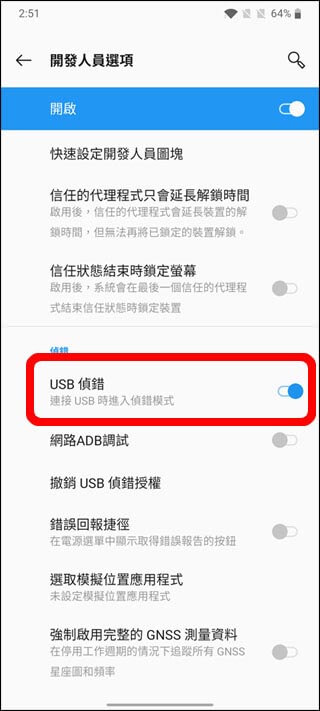
2. 在您的 Android 手機中打開您的 LINE,進入「設定」-> 「聊天」-> 「備份及復原聊天記錄」-> 「備份至 Google 雲端硬碟」。
注意:請務必完成這個步驟備份您的 LINE 訊息到 Google 雲端硬碟,否則會有丟失數據的風險。
![]()
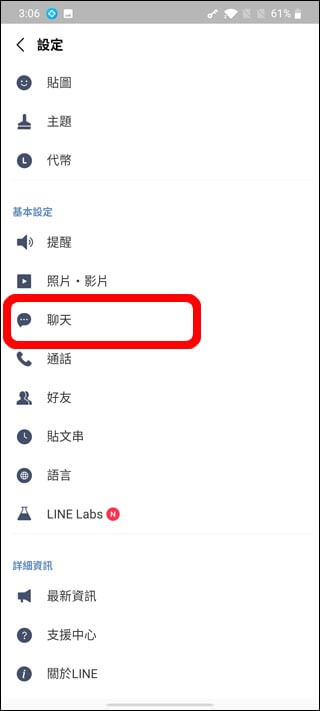
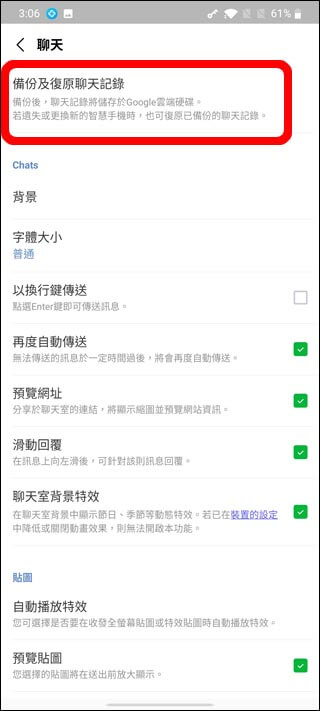
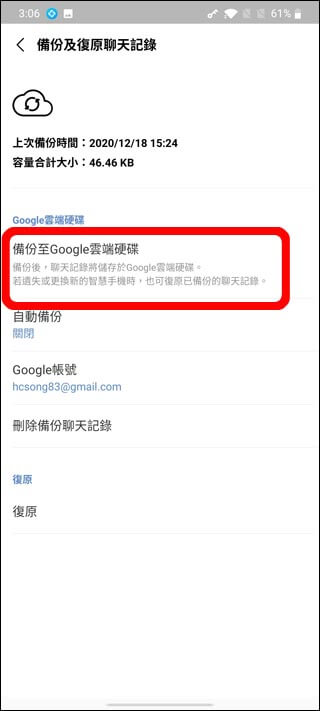
3. 到 Android 手機的「設定」->「關於手機」查看手機的 Android 系統版本。然後按照自己的版本點選以下連結下載 AppClone 到手機。最後在手機中安裝下載的 APK 檔案。
注意:有2個檔案的都要下載並安裝, 否則會導致Line備份失敗。
Android 11 以上的手機,請下載:
https://www.backuptrans.com/appclone64.apk.php?r&api=33
https://www.backuptrans.com/appclone64sup.apk.php?r&api=33
Android 9 & 10 的手機,請下載:
https://www.backuptrans.com/appclone64sup.apk.php?r
https://www.backuptrans.com/appclone64.apk.php?r&api=28
Android 7 & 8的手機,請下載:
https://www.backuptrans.com/appclone64sup.apk.php?r
https://www.backuptrans.com/appclone64.apk.php?r
Android 7 以下比較舊的32bit Android系統,僅需要下載以下一個檔案:
https://www.backuptrans.com/appclone.apk.php?r
4. 手機中打開剛剛安裝好的 AppClone,點擊「繼續」->「開始使用」->「添加應用」。
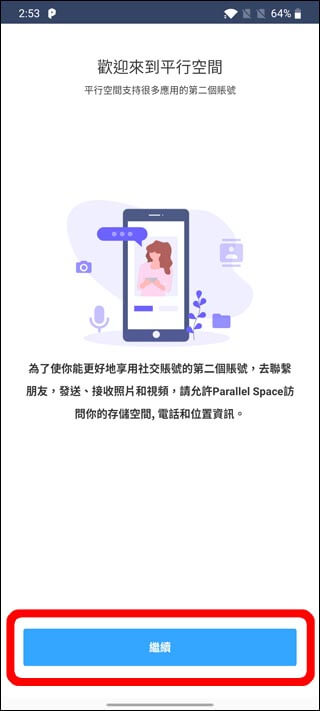
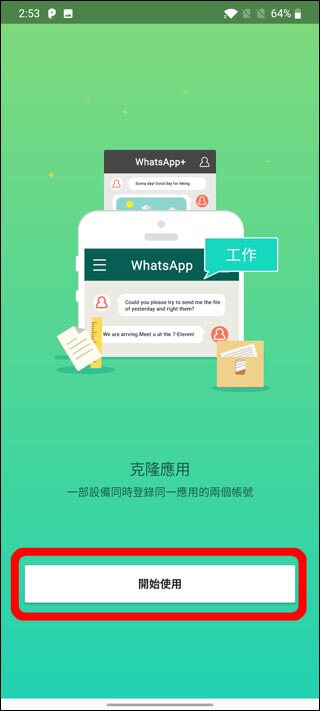
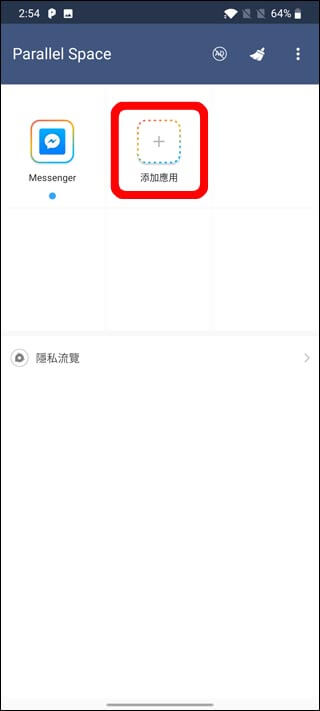
5. 勾選 LINE 後點擊「添加到平行空間」。如果有出現權限請求的提示,請點擊「授予權限」。
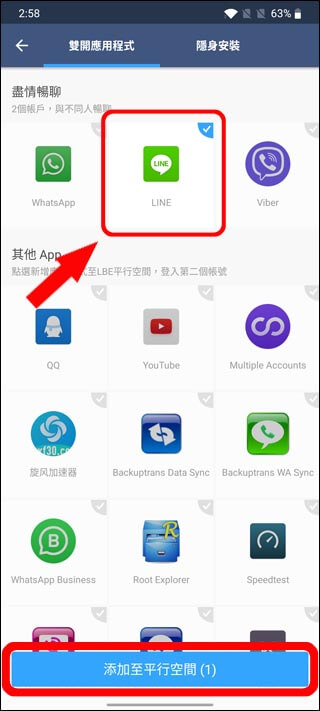
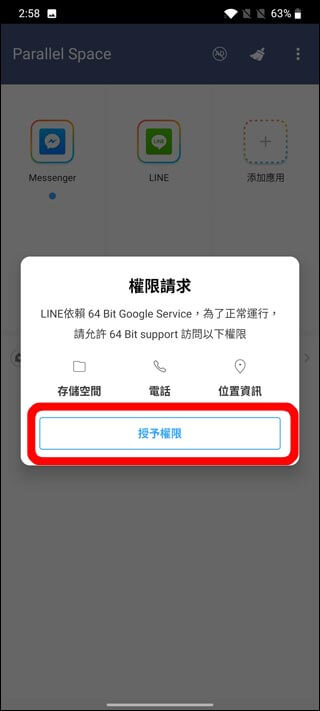
6. 在 AppClone 空間裡打開您剛剛加入的 LINE ,登入您的 LINE 帳號。 登入時,點擊「透過備份資料復原聊天記錄」復原您備份在 Google 雲端硬碟的聊天記錄。復原後登入確認您的訊息完整。
注意: 如果 AppClone 在與 Google 雲端硬碟的連接或者復原訊息過程中卡住了,請執行以下操作(可能需要重複操作多幾次):
1). 將Google Chrome 以及 Gmail 加入到 AppClone 空間中。
2). 打開手機的「設定」->「應用管理」->「AppClone」,然後點擊「結束執行」選項。
3). 打開手機的「設定」->「應用管理」->「AppClone Arm64 Support」,然後點擊「結束執行」選項。
4). 在手機中重新打開 AppClone 再試。
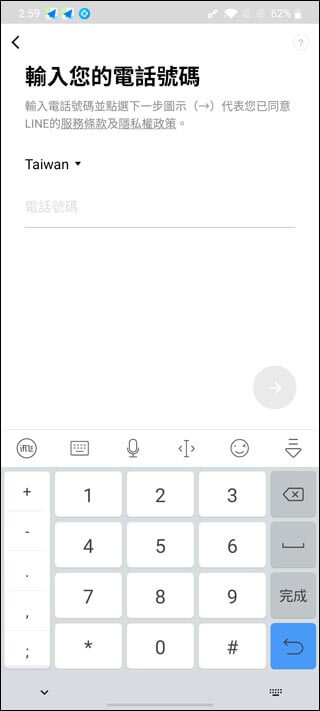

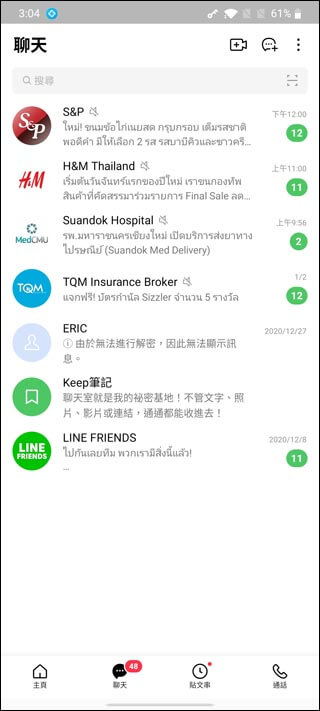
7. 安裝 Backuptrans Li Sync 這個 APP 到手機。 您可以透過下面的連結下載 APK 檔案到手機,然後安裝。
https://www.backuptrans.com/backuptrans-line-sync.apk.php?r
8. 打開安裝好的 Backuptrans Li Sync,點擊「Connection」,然後退出界面,APP 將會在後台運行。
注意:在 Connection 界面顯示的 IP 地址可以用於透過 WIFI 連接手機到電腦 Backuptrans 軟體。
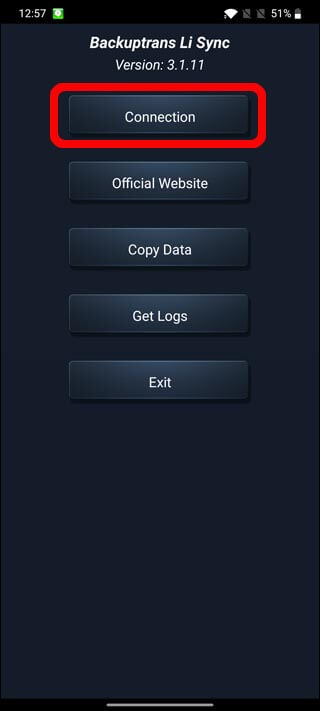
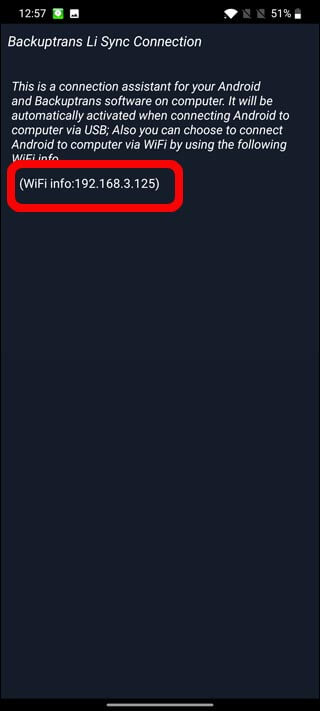
9. 透過下面的連結下載並安裝 Backuptrans Android iPhone LINE Transfe + 軟體到電腦。
10. 將 Android 手機透過 USB 連到接電腦,打開 Backuptrans Android iPhone LINE Transfer + 這個軟體。 軟體將會連接並加載您的手機數據。
注意:如果在連接時出現連接失敗的提示,請在手機中重啟 Backuptrans Li Sync APP,點擊「Connection」後再試。加載完畢後您就可以在軟體見到 Android 手機中的 LINE 訊息。
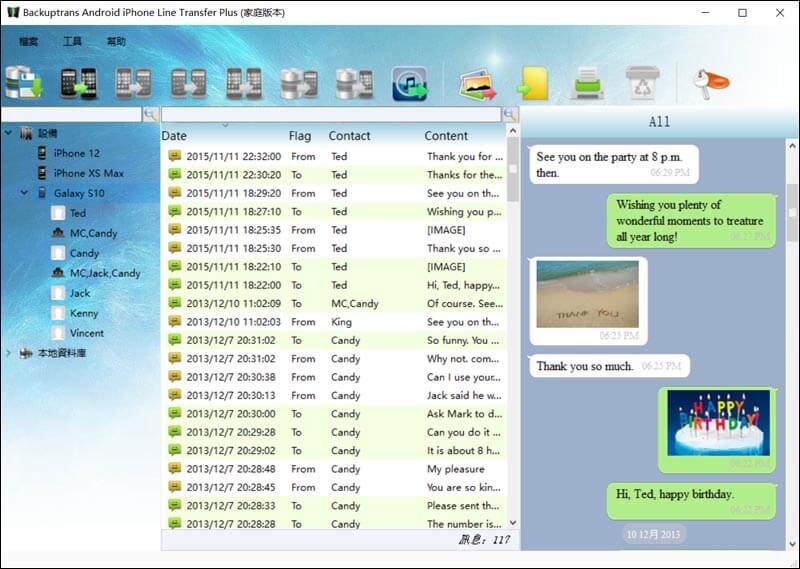
注:如果您無法透過 USB 連接手機到 Backuptrans 軟體,請點選「工具」-> 「通過 WIFI 連接安卓手機」菜單。然後鍵入在Backuptrans Li Sync APP中看到的 IP地址 (請查看步驟9),最後點擊「連接」。
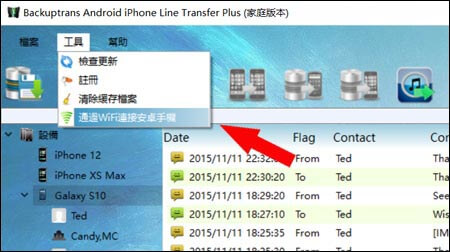
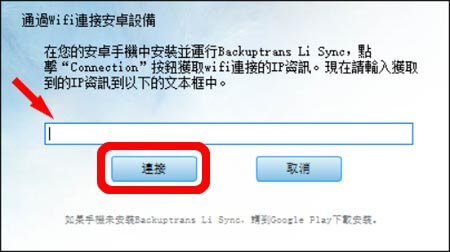
11. 當 Backuptrans 成功加載手機的 LINE 聊天記錄後,選中您的 Android 手機設備名稱,點擊「備份訊息」按鈕或右鍵手機設備名稱點選「備份訊息」菜單。
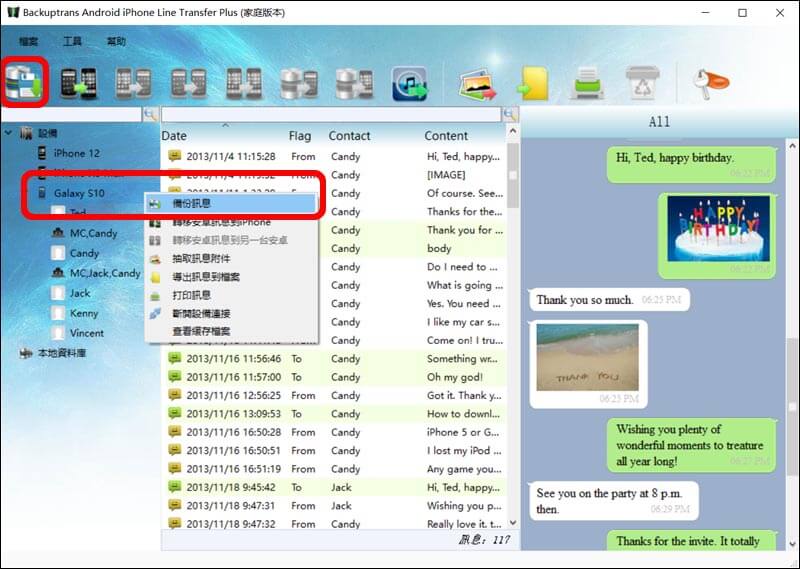
12. 鍵入資料庫名稱然後點擊「確定」。備份完成後,您可以檢查是不是所有的 LINE 訊息都備份到資料庫中。
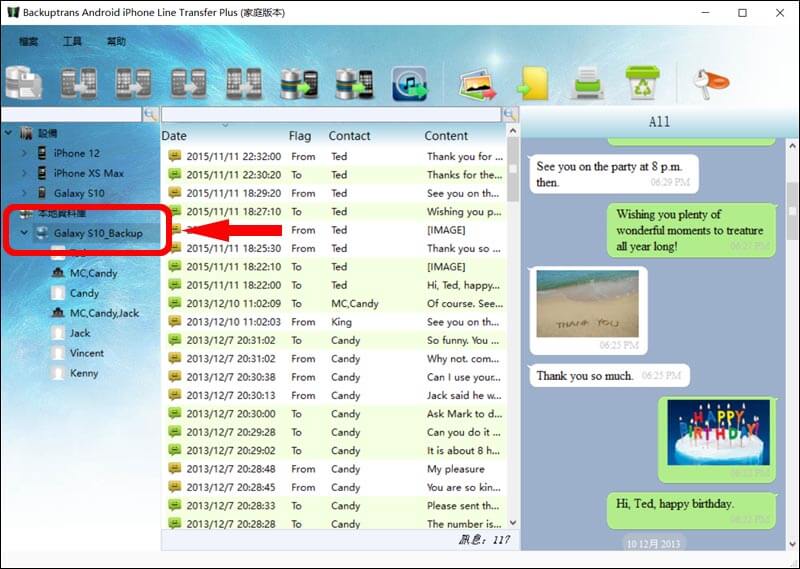
Part Two:從 iPhone 手機中備份 LINE 聊天記錄到電腦
1. 到 iPhone 手機「設定」-> “您的名字” ->「iCloud」將 iCloud 備份關閉。 您也可以把所有選項能關的都關閉同步。
2. 在 iPhone 手機中關閉「尋找我的位置」.
3. 在電腦中安裝最新版本的 iTunes. (新版的 MacOS 電腦系統可以不用安裝iTunes).
4. 將 iPhone 接上電腦,這時如果手機跳出是否信任該電腦的提示,請點擊「信任」.
5. 透過下面的連結下載並安裝 Backuptrans Android iPhone LINE Transfe + 軟體到電腦。
6. 打開 Backuptrans Android iPhone LINE Transfer + 軟體。當軟體識別到 iPhone 手機的時候,會跳出提醒關閉手機密碼的提示,確保不要讓 iPhone 進入休眠狀態。點擊「確定」按鈕開始加載 iPhone 數據。
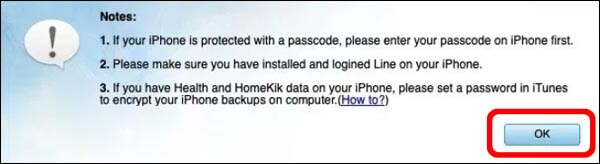
7. 加載完畢後您就會在 Backuptrans 軟體設備列表看到您的 iPhone 名字。如果看不到,請重新連接 iPhone。 建議使用 Type C 接口。
8. 在設備列表這裡找到您的 iPhone 右鍵「備份訊息」。或者直接點擊軟體界面的「備份訊息」按鈕。
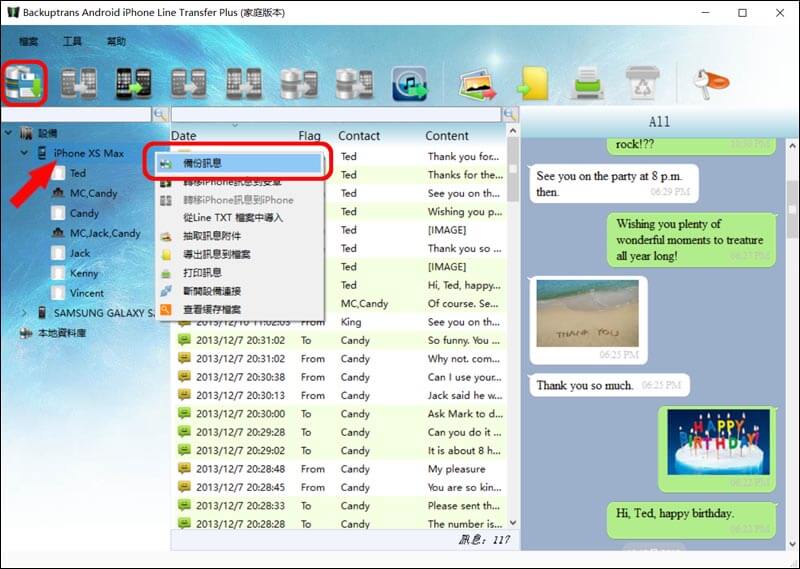
9. 選擇您的資料庫名稱,點擊「確定」。
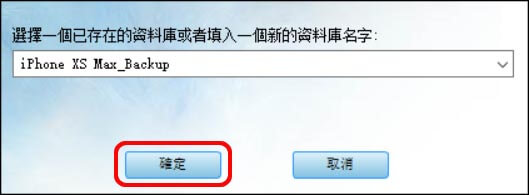
10. 備份完成後,您可以在本地資料庫這裡檢查是不是 iPhone 手機上所有的 LINE 訊息保存到資料庫中。
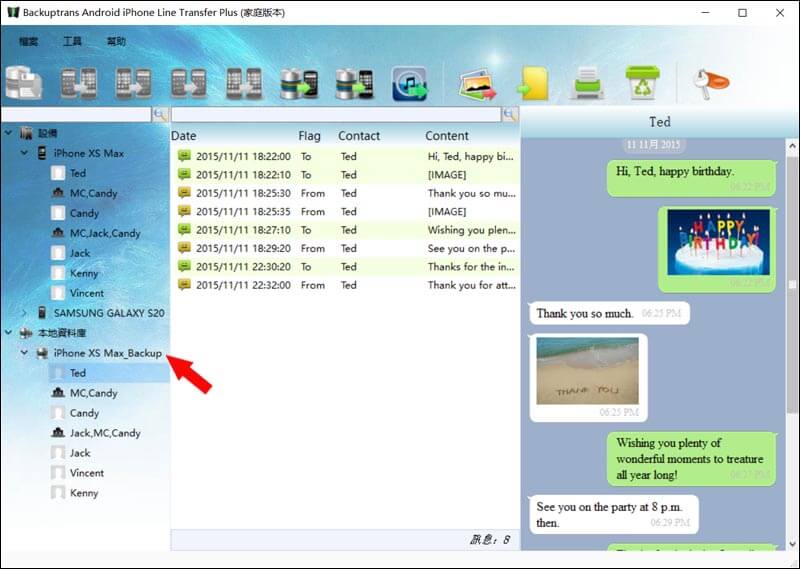
成功了!有了Backuptrans LINE Transfer 軟體,Android或iPhone LINE 聊天備份到電腦就是簡單方便。不僅如此,Backuptrans Line Transfer還是LINE備份換手機時的重要工具。趕緊下載試用吧!
如有任何問題, 請聯繫我們的支援團隊 support@backuptrans.tw. 我們會在24小時內答復。
延伸閱讀